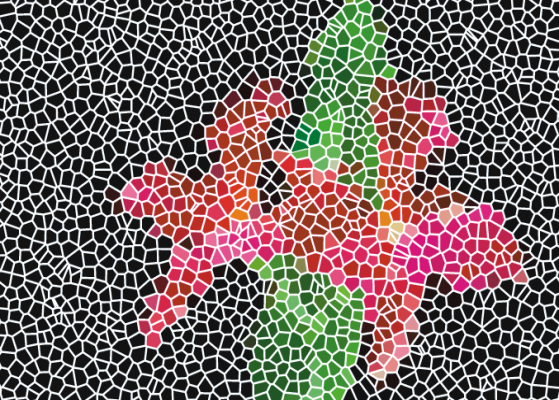Corel Painter 說明 :
馬賽克和鑲嵌 : 建立鑲嵌
快速連結至此頁面上的程序:
鑲嵌是一種使用非矩形花磚組成的馬賽克類型。使用 Corel Painter 就可以從頭開始建立鑲嵌,或從仿製來源建立鑲嵌。依據仿製來源的鑲嵌是一個功能十分強大的選項。鑲嵌節點的分佈位置是依據仿製來源的亮度所決定。較亮的區域分佈的節點較多,所以向量圖形也越小。
您可以從仿製來源建立鑲嵌。
完成的鑲嵌就像彩繪玻璃一樣。
建立鑲嵌時,Corel Painter 會將畫布分為像是三角形、破碎或片狀等變成馬賽克花磚的向量圖形。向量圖形本身是一組由線段所連接的節點。您可以控制向量圖形的類型、節點的數目及分佈位置。
您可以將鑲嵌建立成三角形、破碎或片狀。
您也可以將節點加入指定的區域,以建立不同的效果。
在字母向量圖形中加入節點。字母顯示為細長的小多邊形。
建立鑲嵌之後,向量圖形就會顯示為具備主色彩並圍繞磚泥線的馬賽克花磚。您也可以更改花磚的色彩。
您可以將花磚色彩設為白色,磚泥色彩設為黑色,然後以色彩填入鑲嵌。
| 1 . |
選擇「效果」 「神祕特效」 「神祕特效」 「製作馬賽克與鑲嵌」。 「製作馬賽克與鑲嵌」。 |
| 2 . |
從 [設定] 清單方塊中選擇 [度量式]。 |
| 4 . |
按一下「磚泥色彩」方塊,然後選取一種色彩。 |
| 6 . |
從 [花磚向量圖形] 清單方塊中選擇下列其中一個花磚向量圖形。 |
| 7 . |
從「間距」清單方塊中選擇下列其中一個項目: |
|
• |
按一下 [增加 500 個節點],必要時請重複此動作。 |

如果想清除所有鑲嵌節點,請按一下「清除」。
| 1 . |
選擇「檔案」 「開啟」,然後尋找您要仿製的檔案。 「開啟」,然後尋找您要仿製的檔案。 |
| 3 . |
按一下 [色彩] 面板中的 [仿製色彩] 按鈕  。 。 |
|
啟用 [仿製色彩] 選項會停用 [色彩] 面板,提醒您色彩資訊是取自仿製來源。 |
| 4 . |
選擇「效果」 「神祕特效」 「神祕特效」 「製作馬賽克與鑲嵌」。 「製作馬賽克與鑲嵌」。 |
| 6 . |
從 [花磚向量圖形] 清單方塊中選擇下列其中一個花磚向量圖形。 |
| 7 . |
從「間距」清單方塊中選擇下列其中一個項目: |
|
• |
仿製 — 使用仿製來源產生鑲嵌。較暗的影像區域會產生濃度高的節點。 |
|
• |
反向仿製 — 使用仿製來源產生鑲嵌。較淺的影像區域會產生密度高的節點。 |
|
• |
按一下 [增加 500 個節點],必要時請重複此動作。節點會不斷累積,而節點總數會顯示在「動作」清單方塊下方。 |

如果您想指定磚泥厚度,必須在建立鑲嵌之前先行指定。首先從「動作」清單方塊中選擇「套用花磚」,然後移動「磚泥」滑桿。

您也可以建立非常多節點。節點越多、多邊形越多,相對地轉換為馬賽克的時間也越長。不要忘記這一點以免系統負擔過重。
| 1 . |
在「馬賽克和鑲嵌」對話方塊中,從「動作」清單方塊中選擇「變更花磚色彩」。 |

如果您啟用「色彩」面板上的「仿製色彩」,您就可以依據仿製來源的色彩為基礎來進行上色。